Samsung явила миру свои новые флагманские смартфоны Galaxy S7 и S7 Edge в конце февраля этого года. Этот производитель выпускает устройства не только премиум-сегмента: в декабре прошлого года он представил, среди прочего, модель Galaxy A5.
Этот смартфон не впечатлил нас поначалу, особенно, учитывая его стоимость – немного высокая для девайса такого класса, но который, в любом случае, является высококачественным. Кроме того, A5 сегодня входит в число самых продаваемых смартфонов во Франции. Ниже вы найдёте советы и хитрости для Galaxy A5 (2016) – эти небольшие опции и скрытые функции иногда могут оказаться весьма полезными.
Если вы привыкли пользоваться TouchWiz, и/или если вы владеете Galaxy S7, то вы, вероятно, уже знакомы с некоторыми из таких хитростей. Отметим, что для Samsung было бы непросто создать ряд функций, которые подходили бы лишь для этого телефона. Это своего рода инвестиции, которые могут и не показать высокий результат. Логическая схема явно отличается от такого вида флагманов, главная цель здесь – позволить устройствам выделиться, благодаря этим особым функциям.
Отправка сообщений SOS
Мы можем в настройках найти такую функцию, которая позволит вам поставить в известность ваши контакты о том, что вы находитесь в трудной ситуации. Схема достаточно проста: вы выбираете контакт, который должен будет получить сообщение и после этого все, что вам нужно будет сделать – быстро нажать на клавишу «Вкл.» три раза для его отправки. Не забудьте активировать такую опцию (она отключена по умолчанию) и назначить контакт, которому будет адресовано сообщение SOS.
Насколько нам известно, есть два вида таких сообщений (по умолчанию):
- вам нужна помощь;
- ваше местоположение (включение GPS в автоматическом режиме).

Вы можете найти вышерассмотренную функцию в разделе «Конфиденциальность» (далее – «Защита>Отправка сообщений SOS». Вы также можете выставить настройки для отправки изображения или звука. Мы искренне надеемся, что вам никогда не придётся использовать эту функцию, но все же интересно иметь её – так, на всякий случай.
Лёгкость использования для инвалидов
При пользовании смартфоном у вас возникают проблемы? Samsung не забывает о пользователях с ограниченными возможностями и сегодня предлагает различные способы, чтобы улучшить пользовательский опыт таких людей. Если у вас нарушено зрение, слух или координация движений, то вы можете найти вкладку «Специальные возможности» в настройках, которые помогут облегчить эксплуатацию девайса.
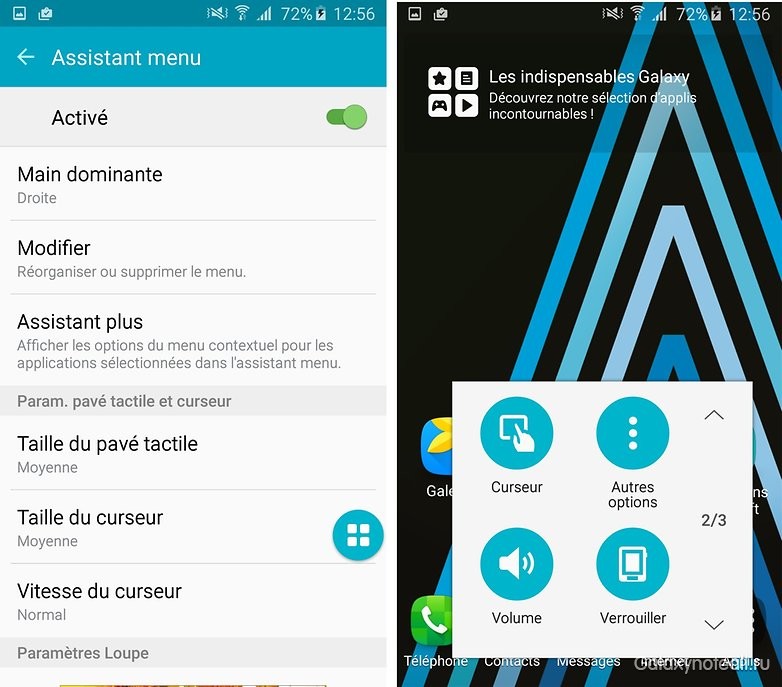
Меню мастера (находящееся в меню «Ловкость и взаимодействие») достаточно интересное. После того как вы активировали его, вы увидите небольшой синий круг с 4 белыми квадратиками внутри. При нажатии на этот кружок у вас будет доступ к быстрым командам (скриншот, блокировка клавиш и т. п.), а также вы сможете использовать курсор похожим образом, как на ПК.
Настраиваемый ультрарежим энергосбережения
Все современные мобильные девайсы обладают, по крайней мере, одним режимом экономии энергии, хотя большинство из них имеют несколько таких опций. Режим Ultra – вещь серьёзная: он позволяет вам подключаться к интернету только через Wi-Fi, хотя вы сможете пользоваться Bluetooth и GPS. Дисплей теряет цветность и становится чёрно-белым, чтобы сэкономить как можно больше энергии. Количество доступных опций в таком режиме также уменьшается. Ваш домашний экран будет недоступен для вас, так же, как и доступ к большинству приложений. Лишь немногие приложения останутся дееспособными: телефон, сообщения, браузер, калькулятор, диктофон, часы и напоминания.
Альтернатива отсутствию LED-уведомлений
LED-уведомления – достаточно практичная вещь. На большинстве Android-девайсов мы видим мигание светодиода лишь в тех случаях, когда нам поступили вызовы или сообщения. В случае с A5 (2016) вы можете забыть об этом – у него нет такой популярной LED-фишки. Нам теперь на самом деле придётся включать дисплей, чтобы узнать, что у нас имеются отложенные уведомления?
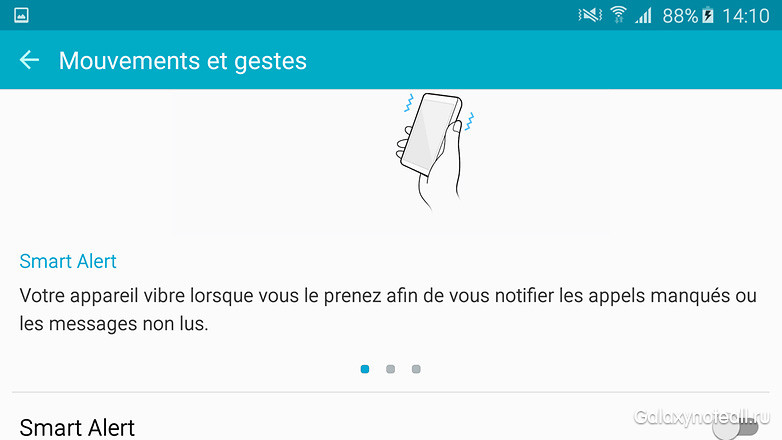
Мы полагаем, что необязательно. Вы можете выбрать довольно специфическую систему вибрации: если у вас есть сообщения или пропущенные звонки, то ваш смартфон начнёт вибрировать, когда вы возьмёте его в руки. Это удобно, и не загружает ваши руки. Вы можете активировать вибрацию в пункте «Умные оповещения» раздела «Движения и жесты». Обратите внимание – в этом же меню вы также можете привязать другие движения к действию: убрать звук, накрыв дисплей и сделать скриншот с помощью взмаха ладони.
Отключение Flipboard
Предыдущее поколение флагманов от Samsung, в частности, линейки S6, уже располагало предустановлены сервисом Flipboard. Samsung держит в уме другие проекты в долгосрочной перспективе, но сегодня этот производитель пока ограничивается навязыванием Flipboard, который можно вызвать одним свайпом, а приложение которого занимает весь экран.
Пользователи имеют возможность отключить такое приложение, ведь Samsung TouchWiz располагает специальным ярлыком настроек домашнего экрана, с помощью которого вы можете легко удалить Flipboard.
Активация мультиоконного режима
Как говорит название, этот режим позволяет разделить ваш дисплей на два разных окна, каждое из которых связано с каким-либо приложением. Это очень удобно для тех, кто хочет делать два дела одновременно, например, смотреть видео и делать заметки. Кстати – чем шире экран, тем легче этот режим использовать. Что касается нас, то мы почти никогда не пользуемся мультиоконным режимом на нашем смартфоне, зато на планшете иметь его – одно удовольствие.
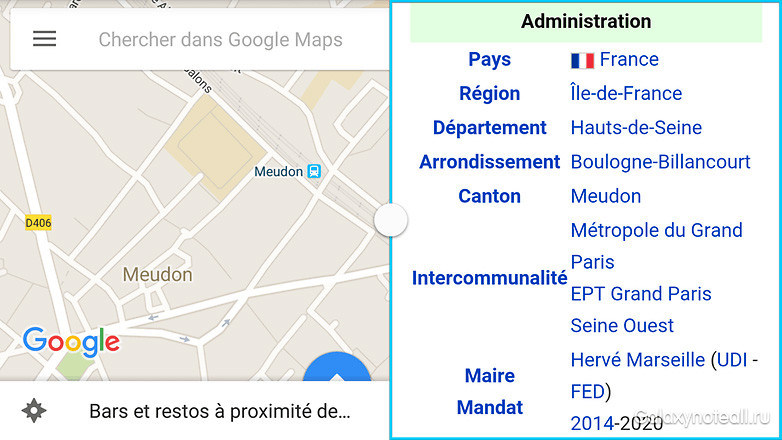
Чтобы активировать мультиоконный режим, вам необходимо нажать и удерживать клавишу многозадачности, затем выбрать нужные вам приложения. Имейте в виду – не все приложения могут быть совместимы с вышеуказанным режимом. Насколько нам известно, в версии Android Nougat есть опция изменения размера окна, что позволяет использовать такой режим на всех совместимых устройствах.
А вам известны какие-нибудь другие советы и хитрости по использованию возможностей этого смартфона?









